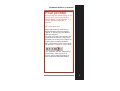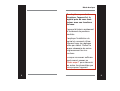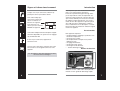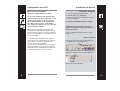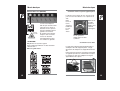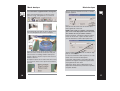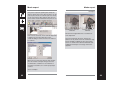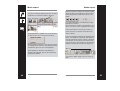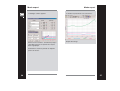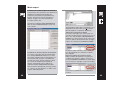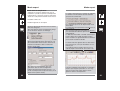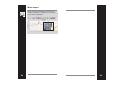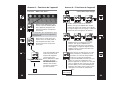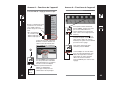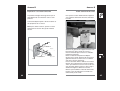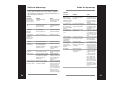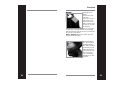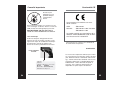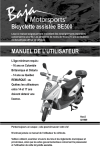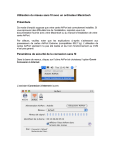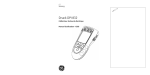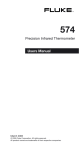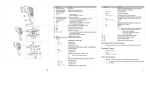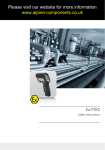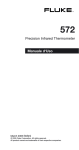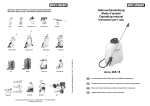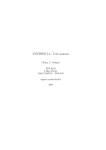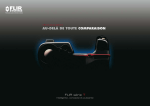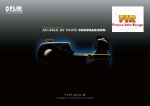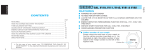Download Pour profiter - CONRAD Produktinfo.
Transcript
Comment utiliser ce manuel
Pour profiter
de l'ensemble des fonctionnalités de ce
manuel, nous vous recommandons
d'utiliser Adobe® Acrobat Reader® 5 ou
version ultérieure, disponible à
l'adresse :
http://www.adobe.com
Après avoir ouvert ce manuel avec
Acrobat Reader, choisissez l'onglet
"Signet", à gauche, pour visualiser la
Table des matières.
Ces titres sont reliés aux chapitres correspondants du manuel. Il vous suffit
de cliquer sur un titre pour visualiser le
chapitre dans la fenêtre principale.
Vous rencontrerez parfois dans le texte
des phrases marquées en rouge. Elles
vous guideront vers des compléments
d'informations. Pour retourner au
manuel, utilisez cette flèche dans la
barre supérieure d'Acrobat Reader.
1
Mode basique
Ce chapitre a pour buts
d'explorer l'appareil et le
logiciel puis de vous familiariser avec ses fonctions
de base.
Il permet d'obtenir rapidement
et facilement de premiers
résultats.
Il explique l'installation du
logiciel et comment utiliser
l'appareil avec les réglages
usine par défaut. Prenez le
temps nécessaire de suivre
soigneusement les instructions.
Lorsque vous serez suffisamment exercé, passez au
"Mode expert" pour découvrir
les autres fonctionnalités que
vous propose l'appareil.
2
3
Avant de commencer
Configuration minimale
Pour utiliser l'appareil et le logiciel, vous aurez
besoin d'un PC compatible Windows doté d'une
configuration minimale :
•
•
•
•
processeur 200 Mhz (400 Mhz recommandés)
lecteur de CD/DVD
port USB 1.1
15 Mo d'espace mémoire libre sur votre disque dur
Le logiciel fonctionne avec
Windows®98, ME, XP e 2000.
Note ! Avec un lot de piles neuves, l'appareil
peut enregistrer des photographies pendant
une durée allant jusqu'à 2 000 heures.
Nous vous recommandons cependant de
télécharger les photographies peu après les
avoir prises.
Pour éviter de perdre des photos, vous devrez
changer les piles dans les deux minutes suivant l'interruption complète de l'appareil.
4
5
Signes et icônes dans le manuel
Lorsque vous voyez cette icône, utilisez l'appareil pour suivre la procédure décrite.
Cette icône indique que
vous pouvez ajuster des
valeurs à l'aide de ces
boutons sur l'appareil.
Pour mémoriser ces
valeurs, pressez le bouton
ENTER sur l'appareil.
Introduction
Nous espérons que notre thermomètre infrarouge
photo vous donnera pleine satisfaction !
Il mesure la quantité d'énergie infrarouge émise
par un objet-cible et calcule la température à la
surface de l'objet. Il prend en outre une photo du
spot mesuré, délimité par la visée laser circulaire.
En quelques étapes élémentaires, vous serez à
même de créer des rapports incorporant la photo
de la cible ainsi que la température, l'emplacement, la date/l'heure et une description – l'ensemble pouvant être personnalisé en utilisant le logiciel
fourni avec l'appareil.
Fonctionnalités
Cette icône indique l'existence d'options supplémentaires disponibles en jouant sur les réglages
du commutateur DIP.
Si vous voyez cette icône, l'appareil est
connecté au PC.
Si vous voyez cette icône, il faut que vous ayez
lancé votre PC et le logiciel fourni avec votre
appareil.
Votre appareil comprend :
- un appareil photo numérique synchronisé à la
mesure de température
- une visée laser "vérité"
- des emplacements auxquels vous pourrez
attribuer un nom
- un réglage d'émissivité
- une alarme haute / basse
- un enregistreur de données
- ... et bien davantage encore !
Volume de livraison
Les descriptions du logiciel apparaissent dans
une zone texte sur fond gris.
Appareil • sonde thermocouple type K • logiciel
Windows sur CD • câble USB • deux piles AA •
manuel sur CD • guide de démarrage rapide
6
7
Configuration sur le PC
Installation du logiciel
Mise en place du matériel
Connectez l'appareil au PC via USB.
Le nouveau matériel va être détecté. Vous
devez installer trois pilotes différents – deux
pour les ports USB et un pour l'appareil
photo USB. Un pilote est un logiciel indispensable à votre PC pour communiquer
avec l'appareil. Par trois fois, vous allez être
invité à installer un pilote.
Note ! Durant l'installation des pilotes, une
fenêtre de message apparaît stipulant que tel
pilote ne peut être géré ou n'est pas agréé par
Microsoft. Veuillez ignorer ce message et poursuivre l'installation.
Installation du logiciel
1.
2.
3.
4.
Insérez le CD dans le lecteur CD.
Double-cliquez sur setup.exe.
Suivez les instructions s'affichant à l'écran.
Lancez le logiciel.
Le logiciel est maintenant prêt à l'emploi.
Veuillez lire les informations qui suivent
avant de configurer la langue, l'heure et la
date si besoin est.
Cette configuration peut être réitérée à tout
moment.
Langue du logiciel
L'assistant matériel Windows vous guidera à
travers le processus d'installation. Si l'on vous
demande où la recherche des pilotes doit
s'opérer, choisissez "CD-ROM".
Le plus souvent, Windows trouvera les pilotes
automatiquement. Il peut arriver que Windows
demande le fichier STV680u.dll. Ce fichier est
situé dans le dossier "pilotes" sur le CD.
Pour choisir l'une des langues disponibles sur
ce logiciel, allez sur "Configuration".
Cliquer sur "Langue" dans le menu déroulant.
Opérez alors votre sélection.
8
9
Configuration de la date et de l'heure
Réglage de la date et de l'heure sur l'appareil
Configuration de la date et de l'heure
4. Cochez la case d'option à droite des
valeurs.
Pour obtenir des clichés correctement horodatés, veuillez procéder comme suit:
1. Choisissez "Configuration" dans la barre de menu du
logiciel.
2. Allez sur "Alarme et Affichage..."
5. Cliquez sur "OK".
3. Cherchez "Date et Heure" et vérifiez que les
valeurs s'affichant sont correctes (ces
valeurs dépendent de votre ordinateur).
6. Débranchez l'appareil du PC.
10
11
Mode basique
Mode basique
Marche/Arrêt laser (ON/OFF)
Comment mettre au point l'appareil photo
Il suffit de tourner la bague de mise au point de l'objectif en fonction de la distance vous séparant de la
cible.
symbole
laser ON
La visée laser indique la
taille du spot incluant la cible
à mesurer. Pour activer ou
désactiver le laser, pressez
le bouton LASER lorsque la
gâchette est actionnée.
Un symbole laser apparaît
lorsque le laser est activé.
Le laser se désactive
automatiquement lorsque
vous relâchez la gâchette.
Entre
0,2 m et
0,3 m,
ajustez la
lentille sur
le symbole
"fleur".
Entre 0,5 m
et l'infini,
ajustez la
lentille sur le
symbole
"montagne".
Entre 0,25 m et
0,6 m, ajustez la
lentille entre les deux
symboles.
ATTENTION !
Ne pas fixer le rayon du regard !
Eviter l'exposition indirecte via des matériaux
réfléchissants !
Mise en garde Laser
Comment viser la cible
Il s'agit d'un outil permettant d'appréhender le
champ de vision de l'appareil photo. L'angle
d'ouverture de l'objectif est d'approximativement
40°.
Faites pivoter le bouchon en position horizontale
et regardez par-dessus, comme illustré ci-après.
Le triangle en relief vous indiquera la largeur
approximative de la photo.
40°
12
13
Mode basique
1. Pour activer l'appareil, actionnez la gâchette.
2. Pressez le bouton "Enter" pour activer
l'appareil photo alors que l'écran est actif.
3. Dans un premier temps, le mot "LOG"
clignote ; puis l'icône symbolisant un
appareil photo apparaît.
L'appareil est maintenant prêt à l'emploi ! Il
est préréglé pour prendre 26 clichés !
Mode basique
9. Lancez le logiciel sur votre PC. Le téléchargement des données débute au bout de
quelques secondes. Cliquez sur "OK" si un
message indiquant une incompatibilité entre
le fichier d'enregistrement chronologique
(logger) et la configuration de l'appareil
apparaît. Cliquez sur "Oui" si l'on vous
demande de télécharger tous les clichés.
4. Actionnez la gâchette et maintenez-la
enfoncée. Le cercle laser indique l'endroit
où vous allez mesurer.
5. Visez la cible. Assurez-vous que la visée
laser est bien à l'intérieur de la cible.
6. Relâchez doucement la gâchette pour enregistrer la photo et la température. Deux brefs
bips sonores et l'allumage d'une DEL verte
au-dessus de l'écran indiquent que le cliché
et la température ont été enregistrés avec
succès. L'emplacement suivant va s'afficher
à l'écran.
Attention:
Si vous entendez un bip long sonore et que
la DEL au-dessus de l'écran s'allume en
rouge, consultez l'écran. Si la mention "Use
Flash!" apparaît accompagnée d'un symbole
de flash, répétez votre dernière mesure.
Une petite DEL verte au-dessus de l'icône
symbolisant un appareil photo signale :
"Flash chargé". Le flash se déclenchera
désormais automatiquement.
10. Visualisez vos clichés et données sous
forme de collection miniature.
11. Si cela ne s'opère pas automatiquement,
basculez ce bouton.
7. Pour la mesure suivante, répétez les
étapes 5 et 6.
8. Lorsque vous aurez pris toutes vos photos,
connectez l'appareil au PC via USB.
14
15
Mode basique
Fonctionnalités supplémentaires du logiciel
Mode basique
Si vous choisissez "Peindre le Cercle", la fenêtre
suivante apparaît.
Après avoir téléchargé toutes les données de l'appareil vers le PC, sauvegardez-les sous forme de
Le curseur de distance vous permet d'ajuster la
taille du tracé du cercle laser en fonction de la
taille originale du cercle réel.
fichier library.lgg. Pour éditer un cliché, cliquez dessus
avec la touche gauche de la souris. Il s'élargira.
NOTE: cette fonction s'opérera correctement
que si vous avez déjà ajusté le tracé du cercle
à la caméra selon la procédure suivante :
Prenez une photo - élargissez-la dans le logiciel tracez un cercle laser - ajustez la taille avec le
curseur de distance comme exposé plus haut -
Vous pouvez maintenant ajouter des descriptions à la
photo ou insérer un tracé de cercle laser. Cela peut
être nécessaire si l'éclairage ambiant était trop fort
lorsque la photo a été prise et que le cercle laser est
difficile à discerner.
En cliquant la photo avec la touche droite de la souris,
vous ouvrez un menu où vous pouvez choisir l'action
à mener.
ajustez l'emplacement du cercle en utilisant "Adj."
puis ces curseurs.
Le tracé sera mémorisé dans la photo. Il en va de
même avec la fonction de description.
La fonction "Copier photo" vous permet de créer
facilement un rapport en important la photo dans
un programme de votre choix.
"Impression photo" lance le dialogue de votre
imprimante standard. Vous pouvez alors imprimer
une photo donnée.
16
17
Mode expert
Ce chapitre est destiné à
l'utilisateur averti et s'appuie sur la section "mode
basique" du présent
manuel.
Nous vous recommandons
d'en prendre connaissance
étape par étape afin de tirer
le meilleur parti de votre
appareil.
Pour des informations complémentaires, contactez le
fabricant ou consultez son
site web.
(voir au dos de la couverture
du manuel imprimé).
18
Mode expert
Dans le chapitre "mode basique", vous avez
constaté à quel point il était facile d'utiliser cet
appareil et de mémoriser des photos et des
données.
Un fichier spécial, basé sur les réglages usine
par défaut, a été créé automatiquement par l'appareil. Ce type de fichier, appelé "logger" (enregistrement chronologique des données), possède une extension "lgg".
Dans certaines circonstances, il se peut que les
réglages usine par défaut ne correspondent pas
à vos besoins. En pareil cas, il est possible de
personnaliser le fichier "logger" correspond.
Vous pouvez souhaiter, par exemple, attribuer
un nom à l'emplacement où vous désirez
effectuer une mesure, ajouter des émissivités
différentes ou des matériaux spécifiques. De
plus, il peut être nécessaire d'ajouter davantage
que la température, l'emplacement, la date et
l'heure sur les photos.
Tout cela est possible et les pages suivantes
vous expliquent comment vous faire.
19
Mode expert
Comment créer un fichier "logger" ?
Note ! La procédure qui suit va
modifier les réglages actuels dans
l'appareil !
Configurez un tableau d'inspection en utilisant le
menu CONFIGURATION/AQUISITION. L'écran
suivant s'affiche alors.
Mode expert
Dans le mode de résolution "Basse", vous pouvez
prendre jusqu'à 100 photos. La mémoire de l'appareil stocke jusqu'à 106 photos. Cela peut s'avérer
utile si vous souhaitez refaire une photo à une position antérieure.
Entrez ensuite le nom de l'emplacement et insérez
le matériau associé à partir du tableau des
matériaux, en cliquant ici. Si l'émissivité est connue,
saisissez la valeur dans la colonne Emis. Dans la
colonne "Image", vous pouvez activer ou inactiver la
prise de photo en cochant la case voulue.
Les noms des matériaux sont stockés dans un
fichier contenant le tableau des matériaux. Il est
personnalisable. Voir le chapitre "Comment créer un
tableau des matériaux ?".
Poursuivez en spécifiant dans le tableau, en bas
à droite, le nombre de points d'inspection.
devant être mesurés. Dans notre exemple, nous
avons retenu le chiffre 5. "Haute" signifie une
résolution de 640x480 pixels. "Basse" correspond à 320x240 pixels.
A noter ! Quel que soit le mode, vous pouvez
configurer jusqu'à 100 positions. Si vous avez
choisi "Haute", le nombre de photos est limité à
26 maximum.
20
Sauvegardez ce fichier "logger" sous un nouveau
nom en cliquant le bouton "Sauvegarder sous". En
cliquant sur OK, transférez le tableau vers l'appareil.
Allez maintenant dans le table des données
acquise en cliquant ici et ouvrez le fichier que vous
venez de sauvegarder.
21
Mode expert
Mode expert
Exemples
Vous pouvez à présent spécifier quels champs de
données doivent être insérés dans les photos une fois
celles-ci prises. Toutes les colonnes que vous choisissez ici seront incluses dans la photo finale. Vous ne
pouvez effacer aucune information de la photo en soi.
Nombreuses colonnes
retenues
Pour ouvrir le sous-menu, il vous suffit de cliquer dans
le tableau avec la touche droite de la souris.
A l'aide du dialogue suivant, choisissez et ordonnez
les colonnes.
Peu de colonnes
retenues
Déconnectez l'appareil du PC et commencez
votre inspection.
Une fois l'inspection effectuée, chargez les
données et les photos sur le PC. Connectez l'appareil via USB à l'ordinateur alors que logiciel
tourne. Le transfert des données démarre automatiquement lorsque le message "Connecté"
apparaît.
Note ! Plus vous insérez de données dans la photo,
plus elles tendront à masquer l'image. Nous vous
recommandons, notamment si vous travaillez en
mode basse résolution, de ne retenir que quelques
colonnes.
Voir les exemples !
22
23
Mode expert
Les photos et données apparaissent dans un aperçu
miniature. Pour visualiser le tableau, cliquez ici.
Mode expert
Prenez vos photos et relevez vos données comme
décrit plus haut et sauvegardez-les dans le même
fichier qu'auparavant en pressant le bouton "disquette".
Le nombre d'inspections est indiqué dans la ligne
inférieure de la fenêtre.
Pour visualiser des variations de température sur la
durée, vous pouvez créer un graphique de routage.
En cliquant dans le tableau avec la touche droite de la souris, vous ouvrez un sous-menu.
En choisissant "Colonnes", vous pouvez ajouter
ou supprimer des colonnes afin d'afficher toutes
les données que vous avez sauvegardées.
Cette fonctionnalité est très utile pour suivre les
points de mesure sur la durée et déceler les tendances critiques.
Prenons l'exemple des tableaux de distribution électrique : il est difficile de s'apercevoir d'un dépassement de l’étendue de mesure normale, notamment
si le panneau est sous tension. En suivant le panneau sur la durée, vous décèlerez où se situent les
problèmes avant qu'ils ne deviennent dangereux.
Allez sur
Sauvegardez les données. Cela libèrera la
mémoire de l'appareil, qui est alors prête pour
l'inspection suivante.
puis ouvrez le fichier "logger" que vous venez de
créer.
24
25
Mode expert
Le dialogue suivant apparaît :
Mode expert
Le résultat se présentera sous cette forme :
Graphe de routage
Dans le menu “Courbes”, sélectionnez jusqu'à
cinq objets mesurés et spécifiez leur aspect
dans le graphique.
Sélectionnez ensuite la période sur laquelle
portera la mesure.
26
27
Mode expert
Comment créer ou éditer un tableau des matériaux ?
Cette fonction vous permet de créer aisément et
rapidement un tableau personnalisé des
matériaux / émissivités correspondant à vos
besoins. Vous pouvez ensuite transférer ce
tableau, en ligne, vers votre thermomètre.
Procédez comme suit :
Choisissez la rubrique TABLE D’EMISSIVITE
dans le menu CONFIGURATION. L'écran suivant s'affiche.
Création d'un nouveau tableau des matériaux
Le curseur est localisé dans la première ligne
sous l'entrée MATERIAU. Saisissez-y le nom
du premier matériau. Dans la même ligne, saisissez l'émissivité associée sous EMS. Pour
accéder aux autres champs, utilisez le clavier
ou la souris et remplissez l'ensemble du
tableau. Sauvegardez alors le tableau en
cliquant le bouton ENREGISTRE FICHIER.
Dans la fenêtre subséquente (voir page suivante), saisissez le nom du fichier ; le suffixe "mat"
s'ajoute automatiquement.
28
Sauvegardez le fichier dans un répertoire sur le
disque de votre choix. Nous vous recommandons de baptiser ce répertoire "Matériaux".
Tableau des matériaux par défaut
Pour votre commodité, nous avons fourni une
sélection de 30 matériaux courants. Pour y accéder, il vous suffit de cliquer CONFIGURATION
USINE avec la touche gauche de la souris ou de
choisir un tableau des matériaux dans la langue
requise en sélectionnant CHARGER FICHIER.
Un tableau complet s'affichera, comme illustré plus
haut. En cliquant OK, vous transférez ce tableau
dans l'appareil.
Edition d'un tableau des matériaux existant
Editer un tableau des matériaux n'est guère plus
compliqué. Pour appeler le tableau, choisissez la
fonction CHARGER FICHIER dans la fenêtre d'édition. Par sélection / surfrappe, vous pouvez modifier
la liste selon vos préférences et la sauvegarder à
nouveau.
29
Mode expert
Mode expert
Mode Suivi de température
S'appuyant sur le logiciel, l'appareil peut suivre la
température et prendre des photos automatiquement.
L'appareil photo se déclenche lorsque la température
excède des seuils prédéfinis d'alarme haute et basse.
Le réglage "Interval de tps.(s)" signifie que l'appareil
ne vérifie les franchissements de seuils d'alarme
qu'au bout de cet intervalle.
Procédez comme suit :
Installez l'appareil sur un trépied.
Ajustez la direction de la mesure avec la fenêtre
video live du logiciel.
Allez alors dans le menu "Configuration" du logiciel et choisissez "Alarme et Affichage..."
Choisissez les seuils d'alarme pour lesquels vous
désirez que l'appareil prenne une photo en cas
de franchissement. Si nécessaire, choisissez le
matériau constituant la cible ou l'émissivité.
Cliquez ensuite "OK".
Allez alors vers "Configuration de l’enregistrement" dans le menu Configuration.
Indiquez quand l'instantané doit être pris – en
cas de sous-dépassement (alarme basse) et de
dépassement (alarme haute).
30
Il n'y aura photo qu'en cas de dépassement récent
d'une alarme.
Les instantanés seront pris dans le mode mesure et
enregistrement.
Vous ne pouvez toutefois sauvegarder les données
pour documentation ultérieure qu'en mode
enregistrement.
Le "Nbre des Photos Max." est limité seulement par
l'espace disque dur. La taille du fichier en photo
basse résolution est approximativement de 30 kO et
pour la haute résolution de 60 kO.
La fenêtre video live apparaît dans les deux modes.
Ne la refermez pas, sans quoi l'instantané ne fonctionnera pas.
Pour redimensionner la fenêtre video live, il vous
suffit de cliquer la touche droite de la souris et de
choisir une autre taille. Si vous pressez de nouveau
le bouton arrêt/début enregistrement ou arrêt/début
mesures pour stopper la procédure, on vous suggérera la création d'un fichier destiné à sauvegarder les données de température.
31
Mode expert
Après avoir pris l'instantané, vous pouvez visualiser les photos en cliquant sur les repères
carrés dans le graphique.
32
33
Annexe A – Fonctions de l'appareil
Annexe A – Fonctions de l'appareil
Les commutateurs DIP
Sélection d'une fonction
1.
Pour activer l'appareil, actionnez et relâchez
la gâchette.
2.
L'écran étant activé, pressez le bouton
correspondant à la fonction désirée.
3.
De nombreuses fonctions peuvent être
ajustées en utilisant les
touches fléchées. Pour
sauvegarder, pressez ENTER.
2
1
3
Certaines fonctions de l'appareil peuvent être
modifiées en utilisant les commutateurs DIP.
Ces commutateurs sont situés dans le compartiment à piles de l'appareil.
ON
ON
Lock
Bascule l'appareil en
mode mesure continue
°C/°F
Commutation entre
degrés Celsius et
Fahrenheit
Buzzer
Active (On) ou désactive
les signaux sonores
Backlight
Active (On) ou désactive le
rétro-éclairage de l'écran
Set Default
Sur On : bascule l'appareil
sur les valeurs par défaut
Ltd. Access
Sur On : les touches de
fonction sont bloquées
Laserflash
Sur On : le laser clignotera
lorsque sera franchi le seuil
d'alarme
Photoflash
Sur On : le flash photo
est activé
Auto/All
Auto = utilisation automatique du flash; All = toutes les
photos sont prises avec flash
Time/Date
L'heure ou la date
seront affichées
NTC/TC
Réglages thermocouple
- reportez-vous au
chapitre correspondant
TC-J/TC-K
34
35
Annexe A – Fonctions de l'appareil
Annexe A – Fonctions de l'appareil
Le bouton Data
Le bouton Display
Pressez une fois Data pour activer
le mode Log du thermomètre et de
l'appareil photo. Un fichier "logger"
configuré de manière adéquate vous
permettra de mémoriser les valeurs
de température et les photos.
La configuration du fichier "logger"
est prise en charge par le logiciel
d'accompagnement.
Pressez une fois Display pour voir combien
de photos ont déjà été prises.
Les dix dernières mesures sont indiquées
dans l'histogramme sur l'écran de l'appareil.
L'Auto Range permet un assortiment
automatique de l'histogramme en fonction
des valeurs maximales et minimales
mesurées. Le Manual Range (Man Range)
permet un classement par l'utilisateur.
En pressant deux fois le bouton Data, l'un
des quatre écrans suivants s'affiche.
"RCL" s'affiche pour indiquer le mode recall.
Cette fonction spécifie la valeur BEGIN
(début) pour l'affichage graphique de l'histogramme. L'affichage graphique indique la
température sous forme d'image.
Cette fonction spécifie la valeur END (fin)
pour l'affichage graphique de l'histogramme.
CYCLE permet d'ajuster l'intervalle d'affichage de l'histogramme.
36
Une photo et
une valeur
de température ont été
mémorisées
à cet endroit
du Logger.
Seule une
valeur de
température
a été
mémorisée à
cet endroit
du Logger.
L'appareil
photo est
actif à cet
endroit du
Logger. Rien
n'a été
mémorisé.
L'appareil
photo est
inactif à cet
endroit du
Logger. Rien
n'a été
mémorisé.
37
Annexe A – Fonctions de l'appareil
Le bouton - HiAL, LoAL, Time...
Alarme haute (HiAl) génère une
alarme sonore et visuelle (DEL et
laser clignotant) lorsque la température franchit le seuil prescrit
vers le haut.
Annexe A – Fonctions de l'appareil
... Date, Offset, Clear Images
Modifiez la date en utilisant les touches
fléchées. Puis pressez ENTER pour chaque
segment de la date afin d'activer votre réglage.
Le segment clignote lors du réglage. La date est
mémorisée dans l'enregistreur de données.
La configuration des seuils d'alarme peut
également s'effectuer via le logiciel d'accompagnement.
Alarme basse (LoAl) génère une
alarme sonore et visuelle (DEL et
laser clignotant) lorsque la température franchit le seuil prescrit
vers le bas.
Cette fonctionnalité efface
toutes les photos de la
mémoire de l'appareil.
"Clear Image Press
Enter" défile dans la ligne
inférieure de l'écran.
SOYEZ VIGILANTS en
utilisant cette fonction.
Les clichés ne pourront
pas être restaurés.
38
Modifiez l'heure en utilisant les touches
fléchées. Puis pressez ENTER pour
chaque segment de l'heure afin d'activer
votre réglage. Le segment clignote lors du
réglage. L'heure est mémorisée dans l'enregistreur de données.
Cette fonction est utilisée pour une émissivité sélectionnée afin d'ajouter ou de
soustraire une valeur de compensation
(±10°C) à la valeur de température.
La fonction OFFSET permet de faire concorder les valeurs de température pour
plusieurs appareils en opérant une correction
entre les appareils pour la tolérance de température admise. La fonction OFFSET peut
également être utilisée pour accroître la précision dans un intervalle de température
étroit.
Retour au
bouton Setup
39
Annexe A – Fonctions de l'appareil
Annexe A – Fonctions de l'appareil
Le bouton Mode - MINMAX, Material, MAX ...
...MIN, DIF, AVG,
Pour activer le mode MIN, pressez
MODE jusqu'à ce que le symbole
MIN apparaisse. La température
minimale mesurée reste affichée
tant que la gâchette est actionnée
ou bloquée. La température en
temps réel est indiquée dans la
partie inférieure de l'écran
(NORM).
Pour faire figurer au bas de l'écran
les valeurs de température minimales et maximales lors d'une
mesure, pressez MODE jusqu'à ce
que les deux valeurs apparaissent.
Pour activer le mode DIF, pressez
MODE jusqu'à ce que le symbole
DIF apparaisse. La différence entre
les températures minimales et
maximales mesurées reste
affichée tant que la gâchette est
actionnée ou bloquée. La température en temps réel est indiquée
dans la partie inférieure de l'écran
(NORM).
Pour indiquer quel matériau spécifique
a été choisi pour l'emplacement en
question, pressez MODE jusqu'à ce
que le nom apparaisse en bas de
l'écran. Si c'est "Free" qui s'affiche,
vous pouvez modifier les réglages
d'émissivité en utilisant le bouton
Emiss, lorsque vous n'êtes pas en
mode LOG. Veuillez vous référer au
chapitre “touche émissivité”.
Pour activer le mode MAX,
pressez MODE jusqu'à ce que le
symbole MAX apparaisse. La température maximale mesurée reste
affichée tant que la gâchette est
actionnée ou bloquée. La température en temps réel est indiquée
dans la partie inférieure de l'écran
(NORM).
Pour activer le mode AVG, pressez
MODE jusqu'à ce que le symbole
AVG apparaisse. La valeur
moyenne des températures
mesurées reste affichée tant que la
gâchette est actionnée ou bloquée.
La température en temps réel est
indiquée dans la partie inférieure
de l'écran (NORM).
Page
suivante
40
41
Annexe A – Fonctions de l'appareil
Annexe A – Fonctions de l'appareil
Le bouton Emiss.
Le bouton Mode - Réglages thermocouple
ON
ON
Lock
°C/°F
Buzzer
Backlight
Ouvrez le compartiment à piles
et positionnez les commutateurs sur ON ou OFF en
fonction du type de sonde souhaité.
NTC - thermistance
TC - Thermocouple
Thermocouple type J
Thermocouple type K
Set Default
Ltd. Access
Laserflash
Photoflash
Auto/All
Time/Date
NTC/TC
TC-J/TC-K
Connectez la sonde à la borne
d'entrée. La borne d'entrée est
située au bas du manche, derrière l'habillage en caoutchouc.
Retour au
bouton
Mode
42
Pressez MODE jusqu'à l'apparition du symbole de sonde désiré
(TCK représenté ici). La température de la sonde est indiquée
dans la partie inférieure du
tableau. La température
infrarouge en temps réel est
affichée dans l'écran principal.
Pour ajuster la valeur d'émissivité,
pressez EMISS., lorsque vous n'êtes
pas en mode LOG. Utilisez les
touches fléchées pour sélectionner
"Free" ("Free" sera souligné par intermittence).
Pressez de nouveau EMISS. "Free"
n'est plus soulignée et l'icône d'émissivité clignote. Utilisez les touches
fléchées pour ajuster. Pressez ENTER
pour activer votre réglage.
Pour choisir l'émissivité d'un
matériau, pressez EMISS.
L'écran indique un nom de matériau, une valeur d'émissivité et la
valeur de température calculée.
Pour choisir un autre matériau,
utilisez les touches fléchées.
Pressez ENTER pour activer votre
réglage.
43
Annexe B
Annexe B
Explications concernant l'émissivité
La quantité d'énergie infrarouge émise par un
objet dépend de son émissivité et de sa température.
Valeur d'émissivité inconnue
Pour ajuster la valeur d'émissivité de l'appareil
à un matériau d'émissivité inconnue, branchez
la sonde.
L'émissivité dépend quant à elle du matériau et
des propriétés de sa surface.
Note: pour affiner la lecture, ajustez la valeur
d'émissivité en fonction du type de matériau
mesuré.
Réflexion
Reflected
energy
Emission
Emitted
energy
Transmitted
energy
Transmission
Cible
Target
44
Rayonnement
EMISSIVITY
Actionnez la gâchette de l'appareil. Placez l'embout mesureur de la sonde sur la zone à
mesurer. Attendez que la mesure se stabilise.
Relâchez la gâchette.
Notez la valeur de température indiquée,
relevée par la sonde. Actionnez de nouveau la
gâchette. Mesurez la même zone en utilisant
cette fois la mesure infrarouge.
Pressez le bouton Emiss.. Utilisez les tou-ches
fléchées pour sélectionner le nom de matériau
"Free" qui s'affichera à l'écran. Pressez de nouveau le bouton Emiss. jusqu'à ce que le signe
d'émissivité clignote. Utilisez les touches
fléchées pour modifier la valeur de l'émissivité
jusqu'à ce que la température coïncide avec
celle relevée par la sonde.
45
Annexe B
Annexe B
Résolution optique (Thermomètre infrarouge)
Modèle à optique standard
Résolution optique (Thermomètre infrarouge)
Modèle à optique rapprochée
0
1.0
0.9 0.87 0.81 0.82 1.2
1.51
1.85
2.3
2.5
2
4
6
7.9
9.8
20
40
2.9
0.24 IN @ 11.8 IN
1 0.9
0.75 0.62 0.49 0.37
2.81
0.93
Point focal
15,5 12,3 9,2
25 22 18,7
23
70
6 mm @ 300 mm
0
La taille du spot mesuré dépend de la distance
entre l'objet que vous mesurez et le thermomètre infrarouge.
Le rapport entre la distance et la taille du spot
est de 60:1 au point focal.
Le rapport D:S en champ éloigné (>10 m) est
de 35:1.
46
50
100 150 200 250
500
1000
La taille du spot mesuré dépend de la distance entre
l'objet que vous mesurez et le thermomètre
infrarouge. Le rapport entre la distance et la taille du
spot est de 50:1 au point focal.
Le rapport D:S en champ éloigné est de 12:1.
La distance optimale entre le capteur et l'objet est
comprise entre 10 cm et 50 cm.
.
47
Annexe B
Annexe B
Tableau des émissivités de matériaux courants
Commutateurs DIP - réglages usine par défaut
Aluminium*
Amiante
Asphalte
Basalte
Laiton*
Brique
Carbone
Céramique
Ciment
Cuivre*
Poussière
Aliments surgelés
Aliments chauds
Verre (plaque)
Glace
Fer*
Plomb*
Craie
Huile
Peinture
Papier
Plastique**
Caoutchouc
Sable
Peau
Neige
Acier*
Textiles
Eau
Bois***
Les commutateurs DIP sont situés dans le
compartiment à piles (8). Au début, nous vous
recommandons de conserver les réglages
usine par défaut des commutateurs DIP.
0,30
0,95
0,95
0,70
0,50
0,90
0,85
0,95
0,95
0,95
0,94
0,90
0,93
0,85
0,98
0,70
0,50
0,98
0,94
0,93
0,95
0,95
0,95
0,90
0,98
0,90
0,80
0,94
0,93
0,94
Préréglages
Factory Defaults
Contact
DIPSettings
DIP-Switch
ON
ON
Lock
Lock
°C/°F
°C/°F
Buzzer
Buzzer
Backlight
Backlight
Set Default
Set Default
Ltd. Access
Ltd. Access
Laserflash
Laserflash
Photoflash
Photoflash
Auto/All
Auto/All
Time/Date
Time/Date
NTC/TC
NTC/TC
TC-J/TC-K
Conifiguration
pour
Celsius
Celsius setting
shown
TC-J/TC-K
Conifiguration
pour Fahrenheit
Fahrenheit setting
shown
* oxydé
** opaque, plus de 5 µm
***naturel
48
49
Guide de dépannage
Guide de dépannage
Il arrive qu'un long bip sonore retentisse et que la DEL
rouge située au-dessus de l'écran s'allume, signalant
un problème. Consultez votre écran pour déterminer le
type de problème intervenu.
Symptôme
Code écran
L'appareil photo
ne peut envoyer
de photos au PC
Problème
L'installation du pilote
a échoué
Action
Ouvrez le gestionnaire
de matériel sur le PC
pour y remédier
-O-U-
La température de la cible est
supérieure ou inférieure
à l'étendue de mesure
Sélectionnez une cible correspondant aux spécifications de
l'appareil
EEPROM-Err
Erreur EEPROM
Contactez le fabricant
CalAreaErr
ProbCalEr
Erreurs d'étalonnage
Contactez le fabricant
Le chargement
du flash est
trop long ou ne
s'effectue pas
Piles presque épuisées
Remplacez les piles
Ecran blanc
Piles totalement épuisées
Remplacez les piles
Le laser ne
fonctionne pas
Piles presque épuisées
ou totalement épuisées
Remplacez les piles
Température ambiante
supérieure à 45°C
Utilisez l'appareil à température ambiante
≤ à 45°C
Ecran "ON"
Ecran verrouillé sur "ON"
Photos perdues
Vous avez remplacé les piles
avant interruption de l'appareil
ou attendu trop longtemps
avant de remettre de
nouvelles piles
Le PC affiche "Logger Problème de concordance
file does not match entre le setup de l’appareil
device loger setup" et celui du logiciel PC.
50
Déconnectez l'appareil
du PC
Attendez l'interruption
complète de l'appareil.
Remplacez les piles dans
les deux minutes après
avoir ôté les piles
épuisées.
Cliquez "OK". Sauvegardez
les données actuelles en
utilisant un nouveau nom de
fichier ou bien trouvez le
fichier"*.lgg" correct, ouvrez-le dans „Setup Device
Logger“, sauvegardez et téléchargez à nouveau les
données avec le „Data Logger/Load Device Data Logger”
Symptôme
Code écran
Problème
La lumière est suffisante
La qualité photo a
diminuée avec la
pour réaliser des photos
lumière disponible. sans flash
(Brusques transitions
entre les nuances)
La connexion entre
l'appareil et le logiciel
PC ne s'opère pas
lors du lancement du
logiciel
Pas d'image dans
la fenêtre du mode
„Live“
Le port de communication
sélectionné n'est pas le bon
ou bien il est déjà utilisé.
L'appareil indique
"Use flash" dans un
environnement
lumineux fort
L'appareil quitte le
mode LOG après
enregistrement
d'une photo et des
données
La lumière est trop forte
pour réaliser une photo
Photo Mem!
Plusieurs sources vidéos
sont installées.
La dernière position
permettant l'enregistrement
d'une photo et de données
a été utilisée
Toute la mémoire de
stockage des photos
a été utilisée
Action
Utilisez Photoflash commuté en permanence (commutateur DIP "Auto/All"
All" basculé sur All") ou
accroissez la lumière
ambiante
Sélectionnez le bon
port de communication
ou débranchez l'autre
périphérique du port
en question.
Cliquez sur la fenêtre du
mode "Live" à l’aide de la
touche droite de la souris. Choisissez la „Video
source“ correcte dans le
menu.
Passez à l'emplacement
suivant ou réduisez
l'intensité lumineuse
S'il s'agit de données
et d'une photo indispensables, pressez le bouton Enter et utilisez les
touches fléchées pour
réenregistrer la position.
1. Téléchargez les photos
et données existantes
et videz la mémoire.
- ou 2. S'il vous est indifférent de perdre des
photos mémorisées
dans l'appareil, vous
pouvez vous rendre
dans le Setup de l'appareil, presser le bouton jusqu'à ce que
"Clear photos" s'affiche
à l'écran puis presser
Enter.
51
Entretien
Nettoyage de la
lentille :
Chassez les particules non
incrustées en soufflant de l'air comprimé. Brossez les
débris restants avec
une brosse en poils
de chameau.
Essuyez la surface
à l'aide d'un coton-tige humide. Le coton-tige
doit être humecté avec de l'eau ou un nettoyant
pour verre à base d'eau.
NOTE : NE PAS utiliser de solvants pour nettoyer la lentille plastique.
Nettoyage du boîtier : pour nettoyer
l'extérieur du boîtier, utilisez de l'eau
savonneuse ou un
nettoyant doux en
vente dans le commerce. Essuyez
avec une éponge
humide ou un chiffon doux.
52
53
Conseils importants
Conformité CE
Ne laissez pas
l'appareil sur ou à
proximité d'objets
à température
élevée.
Cet instrument est conforme aux standards suivants :
Evitez l'électricité statique, les soudeuses à l'arc
et les chauffages à induction. Restez à l'écart des
CEM (champs électromagnétiques) puissants.
MISE EN GARDE : NE PAS approcher la
sonde de contact d'éléments sous tension.
Choc thermique
Evitez les brusques changements de température. Si cela se produit, accordez à votre
appareil un temps de "stabilisation thermique"
de 40 minutes avant de la réutiliser, afin
d'éviter les lectures potentiellement erronées.
CEM:
- EN 61326-1
Sécurité:
- EN 61010-1:1993 / A2:1995
- EN 60825-1:1994
Ce produit satisfait aux prescriptions de la
directive "CEM" 89/336/CEE et de la directive "Basse tension" 73/23/CEE.
Cet instrument est conforme aux standards de
la Communauté européenne.
Certification
PASTILLE NUMERO
DE SERIE
Fabricant,
Addresse
Fabriqué en Allemagne : mois, année
Modèle:
XXXXXXX
N° de série : 000000-0000-0000
Alimentation électrique 3 V
54
Les sources de température utilisées pour étalonner cet instrument sont attestées auprès du NIST
(U.S. National Institute of Standards and Technology - Institut national des standards et de la technologie des Etats-Unis) et du DKD (Deutscher
Kalibrierdienst - Office allemand des poids et
mesures). Des certificats d'étalonnage sont
disponibles en option auprès du fabricant.
55
Spécifications (thermomètre)
Etendue de mesure (modèle standard) - 30 à 900°C
Etendue de mesure (modèle Sub Zero) - 50 à 500°C
Résolution d'écran
0,1°C
Précision (modèle infrarouge
standard) à 25°C ambiants
± 0,75% de la lecture avec un minimum de
± 1°C et de ± 2°C pour les cibles
inférieures à -5°C
±1% de la lecture avec un minimum de ,
de ± 1°C pour les cibles comprises entre
-5 et 500°C, de ± 1,5°C pour les cibles comprises entre -30 et -5°C et de ± 2°C pour les
cibles comprises entre -50 et -30°C
< 0,05K/K ou 0,05%/K,
la valeur la plus élevée étant considérée
à +25°C ± 25°C
Précision (modèle infrarouge Sub
Zero) à 25°C ambiants
Réduction de charge ambiante
Résolution optique
(optique standard)
60:1 (taille du spot = 19 mm à 1,15 m)
Résolution optique
(optique rapprochée)
50:1 (taille du spot = 6 mm à 0,3 mm)
Précision
(Thermocouple K & J)
± 2°C ou ± 0,75%,
la valeur la plus élevée étant considérée
Précision
(thermistance)
-30 à
0°C
0 à 70°C
70 à 100°C
100 à 120°C
Nombre maximal de clichés
640x480 pixels (VGA)
26
Nombre maximal de clichés
320x240 pixels (1/4 VGA)
100
Durée de chargement du flash
env. 5 s
Plage utile du flash
optique standard
optique rapprochée
0,5 à 2m
0,2 à 1m
Objectif appareil photo
6 mm (à peu près équivalent à 42 mm sur un
appareil 35 mm)
Mise au point
200 mm (gros plan)
à infini (lointain)
Sensibilité lumineuse
6 lux
Temps de pose
variable, max. 1/15 s
Interface données
1.1 USB
Format des fichiers images
JPEG
Réglages usine par défaut
Par défaut
Possibilités
0,95
0,10 à 1,50
par incrément de 0,01
Tableau d'émissivités
vierge
30 matériaux
± 0,6°C
± 0,4°C
± 1°C
± 1,5°C
Emissivité
Mode
normal
±0,5% de la lecture avec un minimum de
± 0,5°C et de ± 1°C pour les cibles endessous de -5°C
Alarme Hi (haute)
Modèle standard
900°C
-30 à 900°C
Modèle Sub Zero
500°C
-50 à 500°C
Temps de réponse (95%)
250 ms
Détection du hot spot (30%)
85 ms
Alarme Lo (basse)
Modèle standard
-30°C
-30 à 900°C
Réponse spectrale
8 à 14 µm
Conditions nominales d'emploi
0 à 50°C
Modèle Sub Zero
-50°C
-50 à 500°C
Température de stockage
Humidité relative
-20 à 50°C sans piles
10 à 95% à 30°C, sans condensation
Ajustement offset
0°C
-10 à 10°C
Sortie analogique
1 mV/°C
Affichage graphique
Auto Range
(assortiment automatique)
Auto Range / Man Range
(ass. automatique)/ (ass. manuel)
Reproductibilité
(infrarouge)
Sortie numérique
1.1 USB
Alimentation
2 x 1,5 V alcalines type AA 0u via USB
Durée de vie des piles (usage continu) 8h (13h si le mode photo est désactivé)
Dimensions
Monture trépied
56
Spécifications (appareil photo)
240 x 170 x 50 mm
1/4”-20 UNC
Durée de cycle
0,2 s
Enregistreur de données 26 points
0,1 S à 300 s
100 points max.
émissivité préréglée sur 0,95,
ajustable uniquement via le logiciel
57
Piles
Pour ouvrir le compartiment à piles, pressez
délicatement la partie supérieure du manche
pour relâcher le taquet et faire pivoter l'étreinte,
comme indiqué sur la figure en couverture de la
version imprimée du manuel. Position des piles
[deux alcalines R6 (AA, UM3)] comme schématisé sur le boîtier. (Voir la page de couverture
de la version imprimée du manuel).
Attention :
Attendez que l'appareil s'interrompe d'ellemême avant de remplacer les piles ! Vous verrez le message "Shut down" s'afficher durant
quelques secondes (30 s max.) à l'écran
lorsque l'appareil est utilisé en mode LOG.
Téléchargez les photos et données stockées et
retirez les piles si vous n'utilisez pas l'appareil
durant une longue période !
Si l'icône symbolisant les piles indique deux
segments lumineux ou moins, les piles
arriveront bientôt à épuisement : préparez-vous
à les changer.
58